4 bra sätt att ta bort bakgrund från logotypen [med snabba riktlinjer]
En logotyp är som ett speciellt märke som visar vad ett varumärke handlar om. Det kan finnas i mediefilerna för att hjälpa dig veta vem som äger dem. Å andra sidan, om du försöker ta reda på hur ta bort bakgrunden från logotypen, eller om du vill slänga din logotyp som rör sig på videor eller flygblad, oroa dig inte, för vi har scoop! I den här artikeln kommer vi att visa dig fem fantastiska metoder för att radera bakgrunden från din logotyp. Säg därför adjö till bakgrundsproblem och välkomna den smidiga logotypintegreringen i dina videor och foton efter att ha läst det här inlägget.
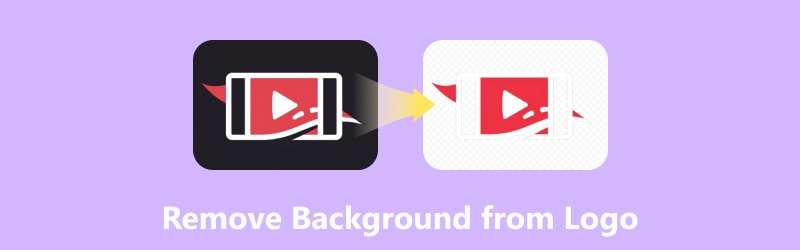
SIDINNEHÅLL
Del 1. Ta bort logotypbakgrund med Vidmore Background Remover Online
Anta att du behöver Instagram-logotypen för att ha en transparent bakgrund med hjälp av ett effektivt onlineverktyg. Om så är fallet måste du checka ut Vidmore Background Remover Online. Det är en bakgrundsborttagare som är känd som superenkel och helt gratis att använda. Föreställ dig, med bara tre enkla steg kan du radera bildens bakgrund. Tja, varför inte? Detta praktiska webbverktyg använder AI för att göra bakgrunder transparenta automatiskt, vilket hjälper processen att vara snabb men effektiv.
Vidmore Background Remover Online handlar dessutom inte bara om att ta bort bakgrunder; du kan också göra coola saker som att rotera, vända, beskära och förbättra dina bilder efter dina behov! Dessutom erbjuder denna logotypbakgrundsborttagare en liveförhandsvisningsfunktion, så att du kan se ändringar när du gör dem. Trots att det är ett onlineverktyg är det säkert en säker plattform. Faktum är att det säkerställer att dina bilder är säkra medan du laddar upp och redigerar dem.
Steg 1. Besök Vidmores officiella webbplats och navigera till verktyget för borttagning av bakgrund. När du har navigerat klickar du på Ladda upp porträtt knappen för att ladda upp logotypen du vill arbeta med.
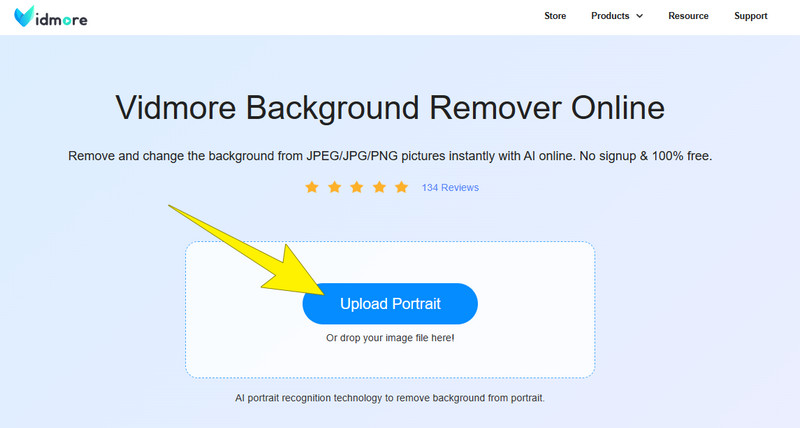
Steg 2. Efter filimporten tar verktyget automatiskt bort bakgrunden. Å andra sidan kan du välja den del av logotypen som du vill behålla genom att använda borsten.
Steg 3. Ytterligare verktyg är också tillgängliga om du vill ändra bakgrunden. Förhandsgranskningssektionen är till stor hjälp för att se de ändringar du gör.
Steg 4. När din logotypfil är klar för export klickar du bara på Ladda ner knapp.
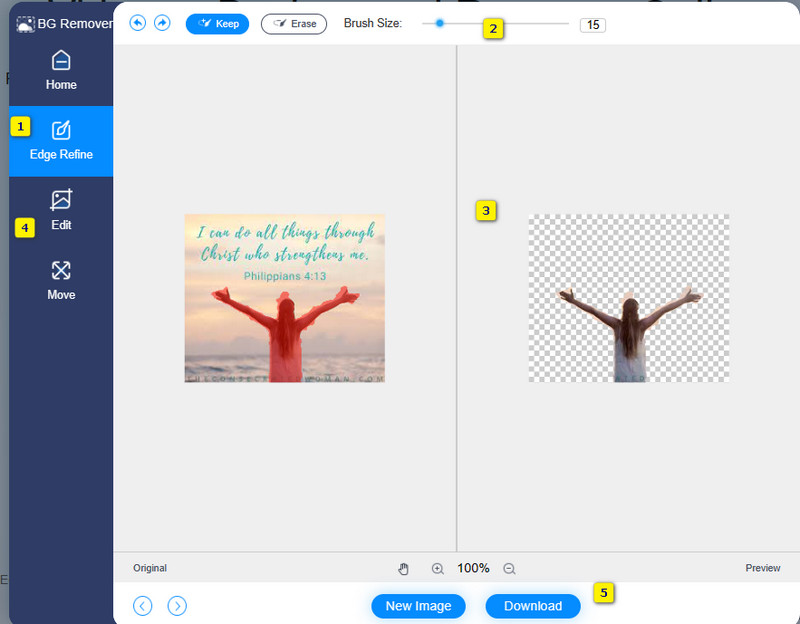
Redaktörens kommentar: Vidmore Background Remover Online är ett verktyg perfekt för användare med en nybörjarnivå. Det kanske inte är ett perfekt multifunktionsverktyg, men det är en definitivt go-to-lösning för att göra en transparent bakgrundsbild i PNG-format.
Del 2. Hur man tar bort logotypbakgrund med Canva
Canva är ett praktiskt onlineverktyg som gör att du snabbt kan ta bort bakgrunder från din logotyp. Du kan spara logotypen som en transparent PNG-fil med det här verktyget. Detta ger dig friheten att placera din logotyp hur du vill. Haken är dock att denna funktion hos Canva endast är tillgänglig med sin Pro-version. Det betyder att du måste köpa en prenumeration för att spara din logotyp utan bakgrund och vattenstämpel. Om det inte är ett problem för dig att köpa en prenumeration på Canva, så här gör du gör en logotypbakgrund transparent med Canva.
Steg 1. Skaffa en Cnva-prenumeration och logga sedan in. Kör sedan onlineverktyget och ladda upp mediafilen du vill redigera.
Steg 2. Klicka på i bibliotekssektionen Redigera bild alternativ. Välj sedan Bakgrundsborttagare verktyg.
Steg 3. Klicka nu på Radera alternativet för att ta bort bakgrunden på din logotypfil. Tryck sedan på Tillämpa för att spara ändringarna du gjort.
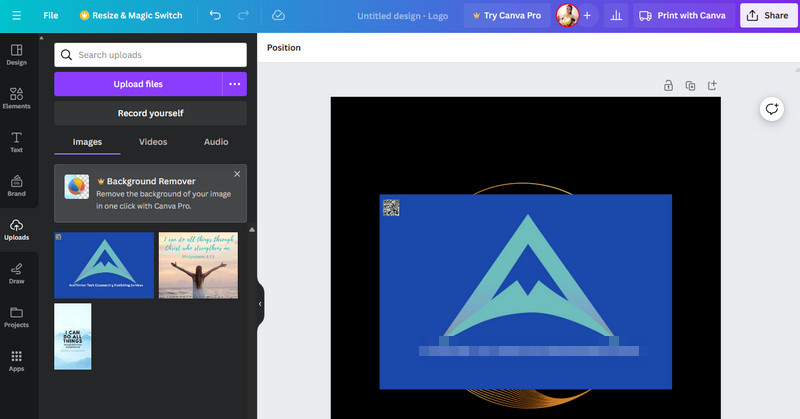
Redaktörens kommentar: Canva kan kräva att du betalar för ett abonnemang för att använda dess bakgrundsborttagning, men om du är villig kan du ha ett bra verktyg att använda.
Del 3. Hur man använder Photoshop för att ta bort logotypbakgrund
Nästa kraftfulla verktyg på språng är Photoshop. Det är en riktigt robust programvara som används för att göra grafik, inklusive logotyper. Med Photoshop kan du göra många snygga saker och kontrollera varje liten detalj i din design. Dessutom kan du märka den praktiskt eftersom du kan ta ut TikTok-bakgrundslogotypen och spara den som en bildfil med transparent bakgrund. Photoshop är dock ett av verktygen som inte är lätt att lära sig, speciellt om du är nybörjare. Faktum är att det kan ta lite tid för dig att få kläm på det och dess process. Så här är de snabbaste möjliga stegen som du kan tillämpa på Photoshop - proffsen bildbakgrundsborttagare.
Steg 1. Starta Photoshop och öppna logotypen. Lägg sedan till ett nytt lager av transparens från Nytt lager alternativ.
Steg 2. Använd nu Magic Wand-verktyget för att välja den del av logotypfilen som du vill göra transparent. Navigera sedan för att ställa in toleransen för filen till 32.
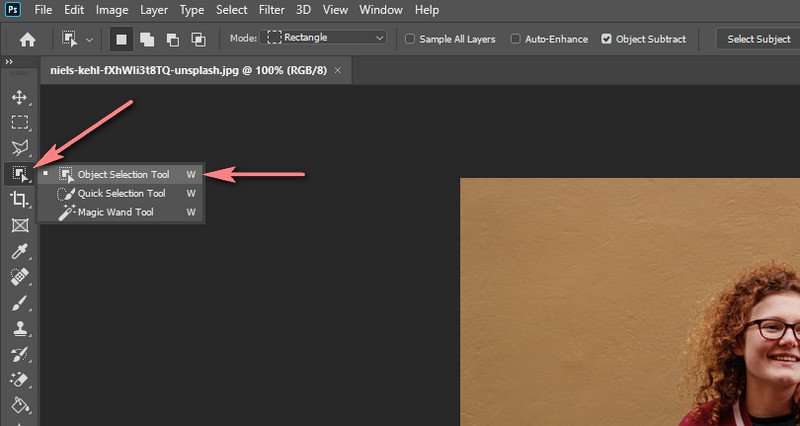
Steg 3. När du är klar kan du börja ta bort ditt valda område så att bakgrunden blir genomskinlig. Så det här är sättet att ta bort bakgrundslogotypen med Photoshop.
Redaktörens kommentar: Som nämnts ovan är Photoshop ett oändligt professionellt verktyg som erbjuder olika berömvärda funktioner. Men för nybörjare är det kanske inte det första valet att välja.
Del 4. Ta bort logotypbakgrund med Kapwing
Som ett annat lättanvänt onlineverktyg framstår Kapwing som en allomfattande plattform. Det här verktyget erbjuder många kreativa verktyg, inklusive bakgrundsborttagaren som du kan använda för att skapa logotyper.
Steg 1. Gå till Kapwings Background Remover-verktyg och navigera i det för att ladda upp logotypfilen. Dra sedan den uppladdade filen till höger sida för att ladda upp den till arbetsytan.
Steg 2. När du har laddat, klicka på logotypen följt av REDIGERA knappen på höger sida. Nu, för att ta bort bakgrunden, klicka på Radera-knappen.
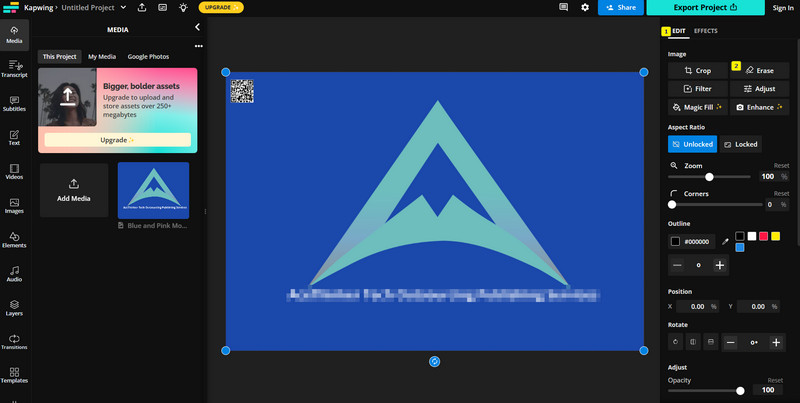
Steg 3. Efter att ha raderat bakgrunden blir den automatiskt genomskinlig. Du kan nu klicka på knappen Klar och exportera filen efteråt.
Redaktörens kommentar: När du provar Kapwing för första gången ger det en förvirrande process för att ta bort bakgrunden från logotypen gratis. Det ger dig dock en smidig en när du väl bemästrat den.
Del 5. Vanliga frågor om bakgrundsborttagning
Hur tar jag bort bakgrunden från en ikon?
Du kan använda ett bakgrundsborttagningsverktyg som Vidmore Background Remover Online. Ladda bara upp filen, välj ikonen för att behålla och ladda sedan ned filen.
Hur tar jag bort en bakgrund från en logotyp i Canva?
Du måste ha ett proffskonto i Canva. Använd sedan verktyget för borttagning av bakgrund, ladda upp logotypen, välj Effekter och välj sedan Bakgrundsborttagning.
Hur tar jag bort bakgrunden på en logotyp utan PhotoShop?
Använd ett alternativt verktyg som automatiskt kan ta bort logotypens bakgrund åt dig.
Slutsats
Det är de idealiska verktygen som låter dig ta bort bakgrunden från en logotyp. Eftersom du har kommit så här långt antar jag att du redan har verktyget i åtanke som du kommer att använda efteråt. Så, njut av din bakgrundsborttagningsuppgift när du släpper lös fler av de presenterade verktygen ovan.


